单击功能区的“分析”面板中的“编辑”按钮,或在树顶部的“分析”上单击鼠标右键,然后选择“编辑”以打开“分析”对话框。

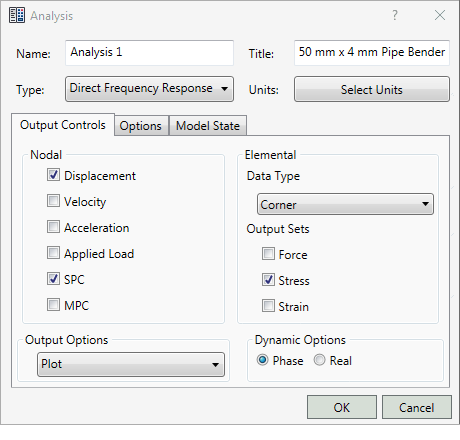
这样,您将可以编辑上图所示的功能(名称、标题、类型、节点和单元输出控制、输出选项以及动力学选项)。此页面还将介绍其他对话框选项卡(“选项”和“模型状态”)中的附加设置。具体显示的哪些选项取决于所选择的分析类型。
- 名称:用于标识模型树中的分析的名称。
- 标题:此标题将显示在分析报告的顶部。
- 类型:从下拉菜单中选择所需的分析类型。
- 选择单位:提供在分析对话框中定义单位体系的选项。
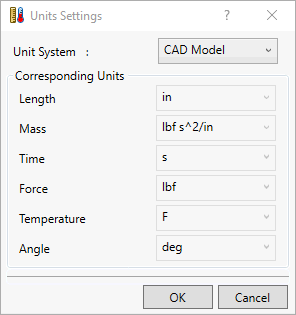
-
单位体系:
- CAD 模型:指在 CAD 环境的“文档设置”中定义的默认单位系统。
- SI:指 MKS 系统(米、千克、秒、牛顿、开尔文和度)。
- 已修改的 SI:指已修改的 MKS 系统(毫米、吨、秒、牛顿、开尔文和度)。
- 英制:指英制/IPS 单位体系(英寸、每平方英寸磅数、秒、磅、华氏度和度)。
- CGS:指用于将标准单位设置为厘米、克、秒、达因、摄氏度和度的系统。
- “输出控制”选项卡(请参考上图):
- 节点:允许请求所有的节点结果:位移、已应用的载荷、SPC、MPC 和栅格点力平衡。对于热分析,可以请求温度和 SPC 热流。而对于动力学分析,可以请求速度和加速度。
- 单元:允许同时请求力、应力和应变。对于热分析,可以请求热通量。
- 数据类型:选择是在单元角还是在质心处输出数据。
- 输出集:允许同时请求力、应力和应变。对于热分析,可以请求热通量。
- 输出选项:允许定义绘制、打印、冲压、冲压和绘制。
- 动力学选项:包含“相位”和“实际”单选按钮。仅当将分析类型设定为“频率”和“随机响应”时才显示这些按钮。它还包含“PSD 输出控制”按钮,该按钮将在将分析类型设置为“随机响应”时显示。
- “选项”选项卡:
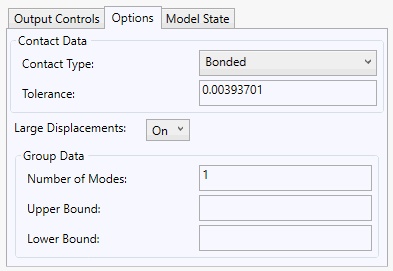
- 接触数据:允许设置默认设置以生成自动接触。
- 接触类型:定义 CAD 模型的配合部件之间的自动接触。下图显示了可用选项。
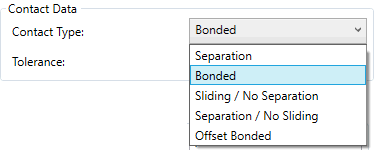
- 容差:允许使用容差范围内的面生成自动接触。
- 接触类型:定义 CAD 模型的配合部件之间的自动接触。下图显示了可用选项。
- 大位移:此选项用于所有非线性分析(非线性静态、非线性屈曲、非线性瞬态响应和自动化冲击分析 (AIA))。
- 打开:求解中包括大位移和从动力效果及差动刚度。
- 关闭:求解中不包括大位移和从动力效果及差动刚度。
- 组数据:包含线性和非线性屈曲分析的特征值数据。
- 绘制:仅将结果输出写入结果中性文件系统。
- 打印:将结果输出写入模型结果输出文件和结果中性文件系统。
- 冲压:同时也将结果输出附加到模型结果冲压文件。
- 冲压和绘制:包含冲压和绘制行为。
- 接触数据:允许设置默认设置以生成自动接触。
- “模型状态”选项卡(仅限 Inventor):Autodesk Nastran In-CAD 支持在 Autodesk Inventor 中定义的表达。此功能允许您快速隐藏/取消隐藏或抑制/取消抑制部件或子部件中的零件。
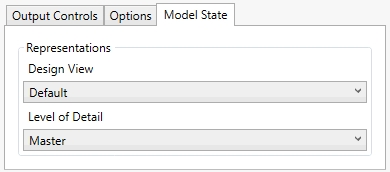
- 表达:
- 设计视图:此下拉菜单列出您在 Inventor 中创建的设计视图表达。在这些视图中,如果某些零部件不需要特定视图和分析,它们将不可见。隐藏的零件仍然会参与分析。
- 详细等级:此下拉菜单列出您在 Inventor 中创建的详细等级表达。在这些视图中,不需要的零部件将被抑制,或者部件零件替换为单个零件表达。抑制的零件不会参与分析。
- 表达: